Como alterar o nome de usuário e o nome de exibição do Twitch

Quer dar um novo começo ao seu perfil do Twitch? Veja como alterar o nome de usuário e o nome de exibição do Twitch com facilidade.
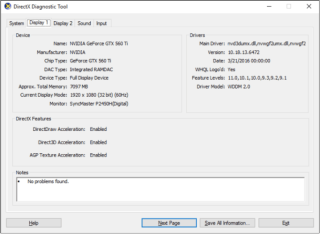
Quando você obtém o erro do Unity informando 'Falha ao inicializar os gráficos do Unity', é principalmente porque o Direct3D está desabilitado em seu sistema e não permite que os gráficos do Unity sejam iniciados de maneira normal. No entanto, motivos como drivers ausentes ou desatualizados também interferem no processo esperado e resultam em tal falha. Como sabemos que o Unity é um motor de jogo multiplataforma de sucesso, é amplamente utilizado em todo o mundo pelos jogadores, suporta 27 plataformas, e esse número continua crescendo. Isso significa diretamente que qualquer erro gráfico não é aceitável e, portanto, temos algumas das soluções mais comuns.
Antes de pular para as soluções, você deve saber que existem outros erros do Unity como 'Falha ao inicializar o Unity Graphics Linux' e 'Não foi possível inicializar o Unity Engine'. O primeiro ocorre quando você está usando o Linux como sistema operacional, enquanto o último denota quando ocorrem algumas configurações incorretas no sistema. Ainda para ser específico, estamos apresentando aqui as soluções para o erro gráfico 'Falha ao inicializar gráficos do Unity'. Role para baixo para encontrar mais!
Corrigir falha ao inicializar o erro gráfico do Unity
| Índice:
Fix 1: habilitar recursos DirectX |
Os recursos do DirectX no Windows 10 garantem que seu desempenho esteja funcionando corretamente quando aplicativos gráficos tridimensionais estão em uso. Ele usa vários tipos de buffer e aceleração de hardware para executar todas as ações com precisão. Vamos seguir as etapas mencionadas abaixo para habilitar os recursos do DirectX e evitar erros gráficos.
Etapa 1: Pressione a tecla do logotipo do Windows + R no teclado e a caixa Executar aparecerá na tela. Digite ' dxdiag ' aqui e clique em OK.
Etapa 2: Vá para a guia Vídeo e verifique todos os recursos do DirectX. Certifique-se de que a aceleração DirectDraw , a aceleração Direct3D e a aceleração de textura AGP estejam ativadas.
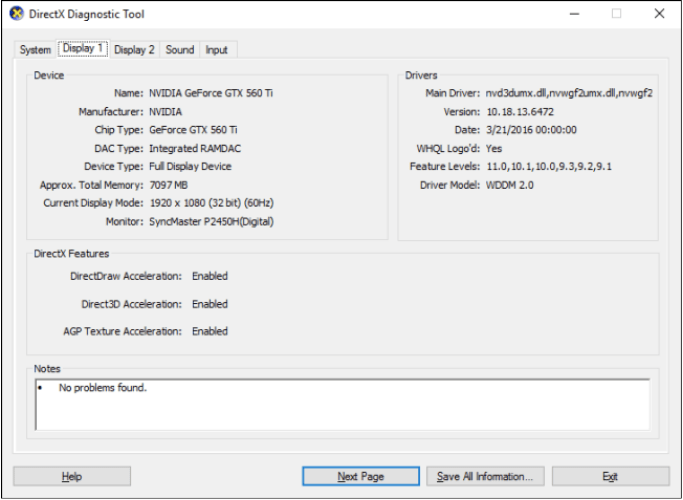
NOTA : Se algum dos recursos estiver desativado, atualize o driver da placa gráfica ou baixe a versão mais recente do DirectX. Além disso, o próximo método para corrigir erros do Unity explicará como atualizar os drivers da placa gráfica .
Se você tiver uma placa gráfica desatualizada ou as configurações necessárias estiverem faltando, é possível que o erro gráfico 'Falha ao inicializar os gráficos do Unity' apareça na tela. Agora você tem duas opções para atualizar o driver da placa gráfica.
Opção 1 : Pesquise a versão mais recente do driver da placa gráfica digitando o nome em um navegador da web. Baixe e instale no sistema do computador. No entanto, requer que você seja um pouco mais habilidoso, e o consumo de tempo é mais do que a próxima opção.
Opção 2 (recomendada) : use uma ferramenta de atualização de driver eficiente que pode atualizar automaticamente o driver com um único clique. Não há necessidade de acessar o navegador ou procurar o site certo para fazer o download. É por isso que recomendamos o Smart Driver Care, que ajuda você não apenas a encontrar versões atualizadas dos drivers da placa gráfica, mas também a qualquer outro driver ausente ou desatualizado em seu sistema.
Você pode ler mais detalhes sobre o Smart Driver Care aqui. Além disso, esta é a etapa mais crucial para descartar seus erros gráficos, portanto, certifique-se de agir.
Embora as duas correções acima possam ajudá-lo a resolver erros do Unity, você pode tentar reverter o driver gráfico. Para isso, siga os passos abaixo.
Etapa 1: Clique com o botão direito do mouse no menu Iniciar e selecione Gerenciador de Dispositivos no menu.
Etapa 2: Escolha os adaptadores de vídeo. Conforme ele se expande, clique duas vezes no driver e abra suas Propriedades .
Etapa 3: Agora vá para a guia Driver e selecione Reverter driver. Clique OK.
NOTE que se a opção estiver esmaecida, não há uma versão antiga disponível. Nesse caso, você precisa encontrar o driver anterior apenas nos sites oficiais.
Etapa 4: Quando a próxima janela solicitar, selecione SIM para finalmente agir. Em algum tempo, isso estará feito e você estará fora do erro gráfico.
Embrulhar
Essas correções mencionadas acima devem ter resolvido o erro do Unity informando 'Falha ao inicializar os gráficos do Unity'. Em caso afirmativo, envie-nos um polegar para cima na seção de comentários abaixo ou diga-nos suas recomendações e outros erros que você está enfrentando. Com isso, continue lendo os blogs do Systweak e siga-nos no Facebook e no YouTube para mais atualizações de tecnologia!
Quer dar um novo começo ao seu perfil do Twitch? Veja como alterar o nome de usuário e o nome de exibição do Twitch com facilidade.
Descubra como alterar o plano de fundo no Microsoft Teams para tornar suas videoconferências mais envolventes e personalizadas.
Não consigo acessar o ChatGPT devido a problemas de login? Aqui estão todos os motivos pelos quais isso acontece, juntamente com 8 maneiras de consertar o login do ChatGPT que não funciona.
Você experimenta picos altos de ping e latência no Valorant? Confira nosso guia e descubra como corrigir problemas de ping alto e atraso no Valorant.
Deseja manter seu aplicativo do YouTube bloqueado e evitar olhares curiosos? Leia isto para saber como colocar uma senha no aplicativo do YouTube.
Descubra como bloquear e desbloquear contatos no Microsoft Teams e explore alternativas para um ambiente de trabalho mais limpo.
Você pode facilmente impedir que alguém entre em contato com você no Messenger. Leia nosso guia dedicado para saber mais sobre as implicações de restringir qualquer contato no Facebook.
Aprenda como cortar sua imagem em formatos incríveis no Canva, incluindo círculo, coração e muito mais. Veja o passo a passo para mobile e desktop.
Obtendo o erro “Ação bloqueada no Instagram”? Consulte este guia passo a passo para remover esta ação foi bloqueada no Instagram usando alguns truques simples!
Descubra como verificar quem viu seus vídeos no Facebook Live e explore as métricas de desempenho com dicas valiosas e atualizadas.








